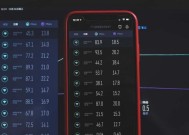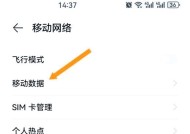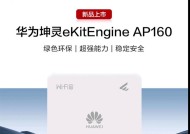电脑无法连接WiFi(快速解决电脑找不到无线网络的问题)
- 家电百科
- 2024-10-19
- 45
- 更新:2024-10-04 16:20:00
在现代生活中,无线网络已经成为我们生活中不可或缺的一部分。然而,有时候我们可能会遇到一些问题,比如电脑无法连接到WiFi网络。这个问题可能会让我们感到困惑和烦恼。幸运的是,下面将为您提供一些解决办法,帮助您解决电脑找不到无线网络的问题。

检查WiFi是否开启
要确保您的电脑能够找到无线网络,首先需要检查WiFi是否已开启。在电脑任务栏中找到WiFi图标,确保其显示为已开启状态。如果不是,请点击图标并选择“打开WiFi”。
检查路由器是否工作正常
如果WiFi已经打开但电脑仍然找不到无线网络,那么可能是路由器的问题。请确保路由器电源已插好,并检查指示灯是否正常工作。如果指示灯未亮或闪烁异常,尝试重新启动路由器。
检查电脑和路由器之间的距离
WiFi信号的强度会随着距离的增加而减弱。如果您的电脑距离路由器太远,可能无法找到无线网络。尽量将电脑靠近路由器,或者考虑使用WiFi信号放大器来增强信号。
检查电脑的无线网卡驱动程序
无线网卡是使电脑能够连接无线网络的关键部件。如果电脑找不到无线网络,可能是由于网卡驱动程序问题。打开设备管理器,找到网络适配器,检查是否有任何叹号或问号标记的驱动程序。如果有,尝试更新或重新安装驱动程序。
重启网络适配器
有时候,重启网络适配器也可以解决电脑找不到无线网络的问题。在设备管理器中找到无线网卡,右键点击并选择“禁用”,然后再右键点击并选择“启用”。
检查WiFi密码是否正确
如果您已经尝试了以上的方法但仍然找不到无线网络,可能是因为您输入的WiFi密码不正确。确保您输入的密码是正确的,并且区分大小写。
清除DNS缓存
有时候,DNS缓存中的错误条目会导致电脑无法连接到WiFi网络。打开命令提示符,输入“ipconfig/flushdns”命令来清除DNS缓存。
检查防火墙设置
防火墙可能会阻止电脑连接到无线网络。确保您的防火墙设置允许电脑与WiFi网络通信。您可以在控制面板中的“WindowsDefender防火墙”中进行相应设置。
尝试使用其他设备连接WiFi
如果您的电脑仍然无法连接到WiFi,但其他设备可以正常连接,那么问题很可能出在电脑本身上。考虑重置网络设置或联系技术支持人员寻求进一步的帮助。
更新操作系统和驱动程序
确保您的操作系统和驱动程序都是最新的版本。有时候,老旧的操作系统或驱动程序可能导致电脑无法连接到无线网络。
重置网络设置
尝试重置电脑的网络设置。在控制面板中找到“网络和共享中心”,点击“更改适配器设置”,右键点击无线网卡并选择“属性”,然后点击“重置”。
检查无线频道干扰
如果附近有过多的WiFi网络或其他无线设备,可能会导致信号干扰,使电脑无法连接到无线网络。尝试更改路由器的信道设置,选择较少被使用的信道。
更新路由器固件
路由器固件的过时版本也可能导致电脑无法连接到WiFi。登录到路由器的管理页面,检查是否有更新的固件可用,并按照说明进行更新。
尝试使用有线连接
如果您仍然无法解决电脑找不到无线网络的问题,可以考虑使用有线连接代替。通过有线连接,您可以继续享受网络的便利。
当电脑无法找到无线网络时,我们可以通过检查WiFi开启、路由器状态、距离、网卡驱动程序、密码、DNS缓存、防火墙设置等方面来解决问题。如果仍然无法解决,可以尝试更新操作系统和驱动程序、重置网络设置,或者联系技术支持人员寻求进一步帮助。记住,在解决问题时要耐心,并尝试不同的解决方法,直到找到适合您的解决方案。
电脑找不到无线网络怎么办
在现代社会,无线网络已经成为我们日常生活中必不可少的一部分。当我们的电脑无法连接WiFi时,这个问题可能会带来许多麻烦和不便。然而,不要担心!本文将为大家介绍一些解决电脑找不到无线网络的常见问题的方法,帮助您尽快恢复无线连接,继续享受高速网络。
一:检查无线网络开关
您需要确保电脑上的无线网络开关已打开。有些电脑在键盘上或侧边有一个物理开关,用于打开或关闭无线功能。确保此开关处于打开状态,以便电脑能够搜索并连接WiFi网络。
二:确认WiFi是否可用
确认您要连接的WiFi网络是否可用。您可以通过其他设备(如手机或平板电脑)尝试连接该网络,以确定它是否正常工作。如果其他设备也无法连接该网络,那么问题可能是由无线路由器或网络供应商引起的。
三:检查无线网络驱动程序
确保您的电脑上的无线网络驱动程序已正确安装并更新。您可以通过打开设备管理器来检查。在设备管理器中,找到“网络适配器”选项,并展开它以查看是否有任何与无线网络相关的问题。如果有问题,您可以尝试更新驱动程序或重新安装它们。
四:重启无线路由器和电脑
有时,通过简单地重启无线路由器和电脑,可以解决连接问题。关闭电脑和路由器,等待几分钟后再打开它们。这将刷新网络连接并可能解决一些临时的连接问题。
五:检查WiFi密码输入
确保您在连接WiFi网络时输入了正确的密码。密码是区分大小写的,所以请确保您输入的密码与路由器设置中的密码完全匹配。如果您不确定密码是否正确,可以尝试在其他设备上连接该网络,并确认密码是否有效。
六:更改WiFi频道
如果您周围有其他无线网络,它们可能会干扰您的连接。尝试更改您的WiFi路由器的频道设置,以避免干扰。您可以在路由器设置界面中找到频道选项。尝试将其更改为其他可用频道,并检查是否能够连接。
七:禁用安全软件和防火墙
一些安全软件和防火墙可能会阻止您的电脑连接无线网络。尝试暂时禁用这些软件,并重新连接WiFi网络,以查看是否解决了问题。如果可以连接,那么您可能需要调整安全软件或防火墙的设置,以允许无线连接。
八:删除并重新添加WiFi配置文件
有时候,WiFi配置文件可能出现问题,导致无法正确连接。您可以在电脑的网络设置中找到已保存的WiFi网络列表,并尝试删除并重新添加要连接的网络。这将清除之前的配置并重新建立一个新的连接。
九:检查无线路由器设置
在一些情况下,问题可能源于无线路由器的设置。通过输入路由器的IP地址(通常是192.168.0.1或192.168.1.1)来访问路由器管理界面。在界面中,您可以检查无线设置,并确保它们与您的电脑兼容。
十:重置网络设置
重置网络设置可以清除任何可能导致问题的配置或设置。您可以在电脑的网络设置中找到“网络和Internet”选项,并选择“网络重置”。在进行网络重置之前,请确保您备份了所有重要的网络设置和连接信息。
十一:更新操作系统
确保您的电脑操作系统是最新版本。有时,更新操作系统可以解决与网络连接相关的问题。前往电脑设置中的“更新和安全”选项,并检查是否有可用的更新。如果有,请下载并安装它们。
十二:使用诊断工具
大多数电脑都配备了网络诊断工具,可以帮助您找出连接问题的原因。您可以在电脑的网络设置中找到诊断工具,并运行它们来识别和解决问题。根据您的操作系统和设备,工具的名称和位置可能会有所不同。
十三:咨询专业技术支持
如果您尝试了以上方法仍然无法解决问题,那么您可以咨询专业技术支持。他们可以提供更高级的解决方案,并帮助您排除更复杂的网络问题。
十四:注意安全和隐私
在连接WiFi网络时,请确保您的网络连接是安全的,并保护个人隐私。使用强密码保护您的网络,避免在公共WiFi上进行敏感信息的传输,并定期更新路由器固件以保持安全性。
十五:
连接WiFi网络是电脑使用的重要功能之一。当电脑无法连接WiFi时,可以尝试检查无线网络开关、确认WiFi是否可用、检查无线网络驱动程序、重启设备、检查WiFi密码输入、更改WiFi频道、禁用安全软件和防火墙、删除并重新添加WiFi配置文件、检查无线路由器设置、重置网络设置、更新操作系统、使用诊断工具、咨询专业技术支持等方法来解决问题。同时,我们也应该注意网络安全和个人隐私的保护。通过以上方法,相信您能够解决电脑找不到无线网络的问题,继续畅享高速无线网络的便利。